docker安装fastdfs镜像的一些注意事项
一、准备docker环境
二、搜索fastdfs镜像
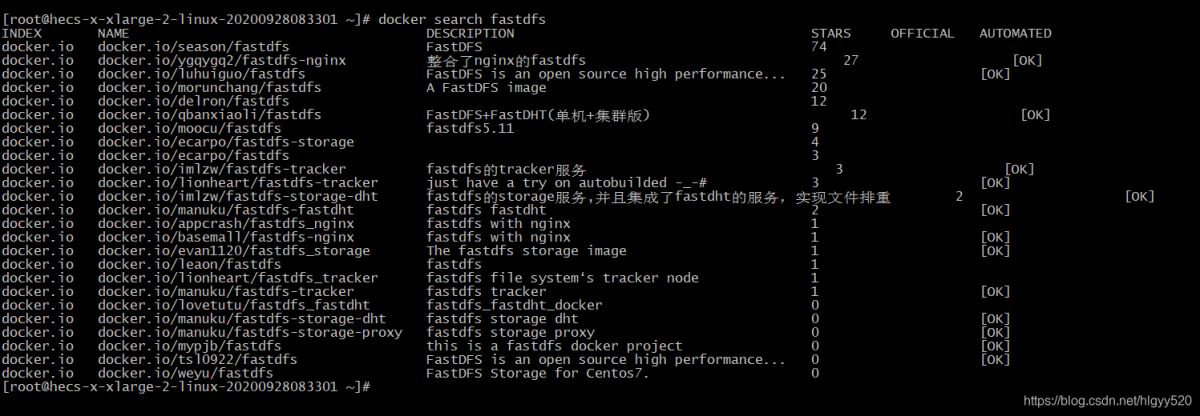
三、拉取镜像
docker pull delron/fastdfs
选取delron/fastdfs镜像的原因是包含了nginx不用自己安装nginx转发。也可以选择qbanxiaoli/fastdfs,同样包含了nginx
四、启动tracker服务
docker run -d --network=host --name tracker -v /root/fastdfs/tracker:/var/fdfs delron/fastdfs tracker
五、启动storage服务
docker run -d --name storage --restart=always --net host -v /root/fastdfs/storage:/var/fdfs -e TRACKER_SERVER="IP:22122" delron/fastdfs storage
注意如果是云服务器,则需要将IP改为外网ip
六、注意事项
1、如果是云服务器则需要在云服务器后台的安全组入口方向放开22122、23000以及8888端口,并且在云服务器防火墙配置放开以上三个端口。
2、测试是否搭建成功
docker exec -it storage /bin/bash echo "Hello FastDFS">index.html fdfs_test /etc/fdfs/client.conf upload index.html
如果部署成功,执行完上述命令应该会返回如下截图
3、访问刚刚测试上传的资源

默认地址为http://ip:8888/url 其中ip为外网ip,url为上传后返回的group_name值拼接上remote_filename的值
如上图访问地址为http://ip:8888/group1/M00/00/00/wKgARmCu6TCAKyFbAAAADpNIeWE63_big.html

七、修改访问端口
进入storage容器(docker exec -it storage bash),找到配置文件在/etc/fdfs目录下的storage.conf,修改http.server_port=8888为自己想要的端口,
进入nginx安装目录(/usr/local/nginx)下的conf,修改nginx.conf中的8888端口为自己想要的端口必须和上一步的http.server_port对应
重启nginx
重启storage
注意:修改完端口后如果是云服务器,需要到云服务器后台安全组放开修改后的入口方向的端口以及云服务器防火墙中放开修改后的端口
以上就是docker安装fastdfs镜像的一些注意事项的详细内容,更多关于docker安装fastdfs的资料请关注我们其它相关文章!
赞 (0)

